Jak deaktivuji malwarebytes?
Jak deaktivovat malwarebytes?
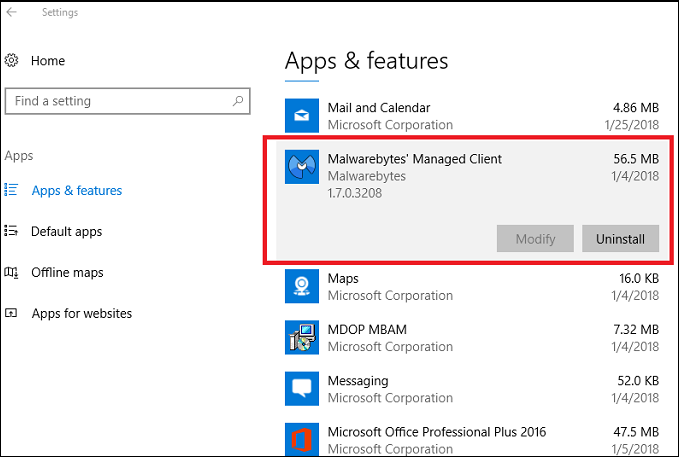
Chcete -li deaktivovat svůj prémiový pokus, postupujte podle těchto kroků:
1. Otevřete malwarebytes pro Windows.
2. Klikněte na ikonu COG v pravém horním rohu.
3. Klikněte na kartu účtu.
4. Podle pole licenčního klíče klikněte na Deaktivace.
Proč nemohu zastavit malwarebytes?
V oblasti oznámení klikněte na šipku Skryté ikony. Oblast oznámení je umístěna na vaší hlavní panel vedle vašich hodin. Klepněte pravým tlačítkem myši na ikonu MalwareBytes a poté klikněte na Malwarebytes ukončit. Když se objeví okno pro ovládání účtu uživatelů, klikněte na ano.
Jak zabránit tomu, aby malwarebytes automaticky spustil?
Pokud nechcete, aby se malwarebytes restartoval pokaždé, když spustíte počítač, postupujte podle těchto kroků:
1. Otevřete malwarebytes.
2. Klikněte na Nastavení.
3. Klikněte na Pokročilé nastavení.
4. Podle možností spuštění deaktivujte možnost „Start MalwareBytes při spuštění Windows“.
Jak deaktivovat malwarebytes na chromu?
Chcete -li zakázat malwarebytes na Chrome, postupujte podle těchto kroků:
1. Kliknutím na ikonu COG v pravém horním rohu obrazovky strážce prohlížeče zobrazíte nastavení.
2. Obrazovka Nastavení obsahuje přepínače přepínače pro zapnutí nebo vypnutí ochrany proti ochraně.
3. Deaktivace jakékoli z ochranných funkcí může omezit vaše procházení soukromí a zabezpečení.
Mohu dočasně deaktivovat malwarebytes?
Pokud chcete dočasně deaktivovat malwarebytes, postupujte podle těchto kroků:
1. Klepněte pravým tlačítkem myši na ikonu MalwareBytes v zásobníku systému.
2. Kliknutím na „Ukončit malwarebytes“ jej zavřete.
3. Otevřete program znovu a spusťte jej zpět.
Co se stane, když smažete malwarebytes?
Odstranění malwarebytes uvolňuje místo na pevném disku počítače a zlepšuje zdroje zpracování. Pokud je program poškozen nebo náchylný k zamrznutí a pádu, může jeho odinstalace zcela zlepšit výkon počítače.
Měli by malwarebytes vždy běžet?
Pokud používáte vydání Malwarebytes Free, neposkytuje ochranu v reálném čase. Neexistuje tedy žádná výhoda pro to, že je na pozadí nepřetržitě spuštěn. Vůbec vám neposkytuje více ochrany.
Jak se malwarebytes dostali na můj počítač?
MalwareBytes je automaticky nasazen do počítačů Windows 10 v Active Directory. U počítačů, které nejsou v Active Directory, kontaktujte svého konzultanta pro výpočetní techniku a zajistěte, aby byl nainstalován.
Běží Malwarebytes automaticky?
S placeným předplatným můžete naplánovat časy pro skenování, které se automaticky spustí v Malwarebytes pro Windows. Když aktivujete své předplatné, je naplánováno skenování hrozeb denně. Můžete upravovat nebo smazat naplánované skenování a přidat nové skenování, které spustí ve svém preferovaném čase, přejedete na obrazovku Scan Scan Screenter.
Proč Malwarebytes blokuje můj Google Chrome?
Anti-malware software malwarebytes může blokovat určité webové stránky, pokud jsou spojeny s IP adresou, o které je známo, že obsahuje škodlivý obsah. Ve výchozím nastavení Malwarebytes okamžitě blokuje připojení webového prohlížeče, aby se zabránilo infikování počítače.
Proč malwarebytes blokuje všechno na mém počítači?
Pokud MalwareBytes pro Windows zobrazí webové stránky zablokované oznámení, naznačuje to, že ochrana webu zablokovala potenciálně škodlivý web, který může infikovat váš počítač. Pokud jste se narazili na webové stránky zablokované oznámení, doporučujeme skenovat zařízení, abyste se ujistili, že nejste infikováni.
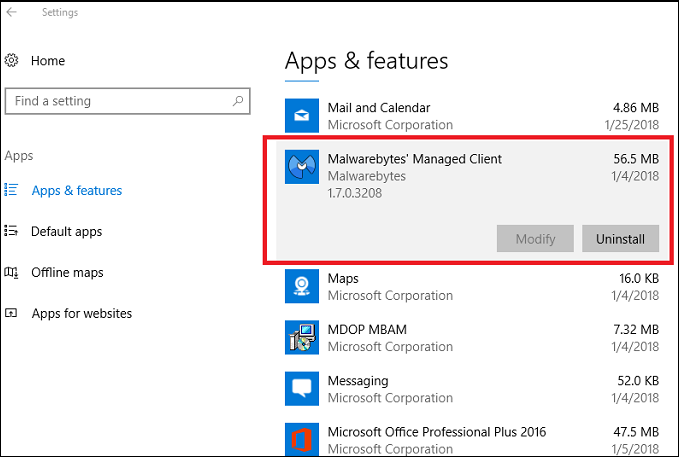
[WPREMARK PRESET_NAME = “CHAT_MESSAGE_1_MY” ICON_SHOW = “0” ACHOLIGHT_COLOR = “#E0F3FF” Padding_RIGHT = “30” Padding_left = “30” Border_Radius = “30”] Jak deaktivuji malwarebytes
Chcete -li deaktivovat svůj prémiový pokus, postupujte podle těchto kroků: Otevřete malwarebytes pro Windows.Klikněte na ikonu COG. V pravém horním rohu.Klikněte na kartu účtu.Podle pole licenčního klíče klikněte na Deaktivace.
[/WPRemark]
[WPREMARK PRESET_NAME = “CHAT_MESSAGE_1_MY” ICON_SHOW = “0” ACHOLIGHT_COLOR = “#E0F3FF” Padding_RIGHT = “30” Padding_left = “30” Border_Radius = “30”] Proč nemohu zastavit malwarebytes
V oblasti oznámení klikněte na šipku Skryté ikony. Oblast oznámení je umístěna na vaší hlavní panel vedle vašich hodin. Klepněte pravým tlačítkem myši na ikonu MalwareBytes a poté klikněte na Malwarebytes ukončit. Když se objeví okno pro ovládání účtu uživatelů, klikněte na ano.
V mezipaměti
[/WPRemark]
[WPREMARK PRESET_NAME = “CHAT_MESSAGE_1_MY” ICON_SHOW = “0” ACHOLIGHT_COLOR = “#E0F3FF” Padding_RIGHT = “30” Padding_left = “30” Border_Radius = “30”] Jak mohu zabránit automatickému spuštění malwarebytes
Takže se tedy neodpočítává. A pokaždé, když spustíte počítač. Nyní možná budete chtít, aby to běželo pokaždé, když obnovíte počítač. Takže pak to možná nebudete chtít, ale měl jsem
[/WPRemark]
[WPREMARK PRESET_NAME = “CHAT_MESSAGE_1_MY” ICON_SHOW = “0” ACHOLIGHT_COLOR = “#E0F3FF” Padding_RIGHT = “30” Padding_left = “30” Border_Radius = “30”] Jak deaktivuji malwarebytes na Chrome
Ikona COG v pravém horním rohu obrazovky strážce prohlížeče pro zobrazení nastavení. Obrazovka Nastavení obsahuje přepínače přepínače pro zapnutí nebo vypnutí ochrany proti ochraně. Deaktivace jakékoli z ochranných funkcí může omezit vaše procházení soukromí a zabezpečení.
[/WPRemark]
[WPREMARK PRESET_NAME = “CHAT_MESSAGE_1_MY” ICON_SHOW = “0” ACHOLIGHT_COLOR = “#E0F3FF” Padding_RIGHT = “30” Padding_left = “30” Border_Radius = “30”] Mohu dočasně deaktivovat malwarebytes
Pokud klepnete pravým tlačítkem myši na ikonu MalwareBytes v zásobníku systému, můžete kliknout na "Ukončete malwarebytes" uzavřít to. Poté vše, co musíte udělat, je znovu otevřít program, abyste jej spustili zpět.
[/WPRemark]
[WPREMARK PRESET_NAME = “CHAT_MESSAGE_1_MY” ICON_SHOW = “0” ACHOLIGHT_COLOR = “#E0F3FF” Padding_RIGHT = “30” Padding_left = “30” Border_Radius = “30”] Co se stane, když smažete malwarebytes
Odstranění malwarebytes uvolňuje prostor na pevném disku a zpracování zdrojů vašeho počítače a také. Pokud je program poškozen nebo náchylný k zamrznutí a pádu, odinstalace zcela také zlepšuje výkon počítače.
[/WPRemark]
[WPREMARK PRESET_NAME = “CHAT_MESSAGE_1_MY” ICON_SHOW = “0” ACHOLIGHT_COLOR = “#E0F3FF” Padding_RIGHT = “30” Padding_left = “30” Border_Radius = “30”] Měli by malwarebytes vždy běžet
Pokud používáte edici MalwareBytes Free, nemůžete získat ochranu v reálném čase. Neexistuje tedy žádná výhoda, pokud jej neustále spustíte na pozadí nebo ne, neposkytuje vám vůbec větší ochranu.
[/WPRemark]
[WPREMARK PRESET_NAME = “CHAT_MESSAGE_1_MY” ICON_SHOW = “0” ACHOLIGHT_COLOR = “#E0F3FF” Padding_RIGHT = “30” Padding_left = “30” Border_Radius = “30”] Jak se malwarebytes dostali na můj počítač
Jak mohu nainstalovat malwarebytes na počítači Malwarebytes je automaticky nasazen do počítačů Windows 10, které jsou v Active Directory. U počítačů, které nejsou v Active Directory, kontaktujte svého konzultanta pro výpočetní techniku a uspořádejte jej nainstalovanou.
[/WPRemark]
[WPREMARK PRESET_NAME = “CHAT_MESSAGE_1_MY” ICON_SHOW = “0” ACHOLIGHT_COLOR = “#E0F3FF” Padding_RIGHT = “30” Padding_left = “30” Border_Radius = “30”] Běží Malwarebytes automaticky
S placeným předplatným můžete naplánovat časy pro skenování, které se automaticky spustí v Malwarebytes pro Windows. Když aktivujete své předplatné, je naplánováno skenování hrozeb denně. Můžete upravit nebo smazat naplánované skenování a přidat nové skenování, které spustí ve svém preferovaném čase, přejdete na obrazovku Scan Planler.
[/WPRemark]
[WPREMARK PRESET_NAME = “CHAT_MESSAGE_1_MY” ICON_SHOW = “0” ACHOLIGHT_COLOR = “#E0F3FF” Padding_RIGHT = “30” Padding_left = “30” Border_Radius = “30”] Proč Malwarebytes blokuje můj Google Chrome
Anti-malware software malwarebytes může blokovat určité webové stránky, pokud jsou spojeny s IP adresou, o které je známo, že obsahuje škodlivý obsah. Ve výchozím nastavení Malwarebytes okamžitě blokuje připojení webového prohlížeče, aby se zabránilo infikování počítače.
[/WPRemark]
[WPREMARK PRESET_NAME = “CHAT_MESSAGE_1_MY” ICON_SHOW = “0” ACHOLIGHT_COLOR = “#E0F3FF” Padding_RIGHT = “30” Padding_left = “30” Border_Radius = “30”] Proč malwarebytes blokuje všechno na mém počítači
Pokud MalwareBytes pro Windows zobrazí webové stránky zablokované oznámení, to znamená, že ochrana webu zablokovala potenciálně škodlivý web, který může infikovat váš počítač. Pokud jste narazili na webové stránky zablokované oznámení, doporučujeme vám naskenovat zařízení, abyste se ujistili, že není infikováno.
[/WPRemark]
[WPREMARK PRESET_NAME = “CHAT_MESSAGE_1_MY” ICON_SHOW = “0” ACHOLIGHT_COLOR = “#E0F3FF” Padding_RIGHT = “30” Padding_left = “30” Border_Radius = “30”] Je nutné použít malwarebytes
Doporučujeme Malwarebytes pro lidi, kteří chtějí solidní antivirový program s několika bonusovými funkcemi, aniž by platili mnohem více. Pokud chcete chránit své zařízení, ale nechcete utratit jmění za doplňky, které nemusíte potřebovat, mohou mít malwarebytes správnou úroveň zabezpečení, kterou chcete získat.
[/WPRemark]
[WPREMARK PRESET_NAME = “CHAT_MESSAGE_1_MY” ICON_SHOW = “0” ACHOLIGHT_COLOR = “#E0F3FF” Padding_RIGHT = “30” Padding_left = “30” Border_Radius = “30”] Jak zjistím, zda běží malwarebytes
Ověřte, že ochrana webu funguje
Otevřete internetový prohlížeč. Na adresu adresy prohlížeče zadejte adresu webové stránky http: // iptest.malwarebytes.com/. Tato adresa webové stránky se používá k testování ochrany webu na vašem počítači.
[/WPRemark]
[WPREMARK PRESET_NAME = “CHAT_MESSAGE_1_MY” ICON_SHOW = “0” ACHOLIGHT_COLOR = “#E0F3FF” Padding_RIGHT = “30” Padding_left = “30” Border_Radius = “30”] Byl malwarebytes někdy napaden
Stojí za zmínku, že Malwarebytes byl v roce 2021 ovlivněn kybernetickým útokem. Některé z jejich e -mailů byly porušeny stejnými útočníky zodpovědnými za hackování Solarwinds. Část jejich interních e -mailů byla tedy uniká.
[/WPRemark]
[WPREMARK PRESET_NAME = “CHAT_MESSAGE_1_MY” ICON_SHOW = “0” ACHOLIGHT_COLOR = “#E0F3FF” Padding_RIGHT = “30” Padding_left = “30” Border_Radius = “30”] Jak odstraním malwarebytes z mého prohlížeče
Chcete -li odinstalovat malwarebytes, postupujte podle těchto kroků: Ve stolním počítači Windows klikněte na Start .Ve vyhledávacím panelu Windows vyhledejte ovládací panel.Klikněte na ovládací panel.Klikněte na programy, vyberte programy a funkce.Vyhledejte malwarebytes verze x.X.X.xx na seznamu programů.Klikněte na MalwareBytes verze x.X.X.xx.Klikněte na odinstalaci.
[/WPRemark]
[WPREMARK PRESET_NAME = “CHAT_MESSAGE_1_MY” ICON_SHOW = “0” ACHOLIGHT_COLOR = “#E0F3FF” Padding_RIGHT = “30” Padding_left = “30” Border_Radius = “30”] Proč malwarebytes najednou blokuje Google
Anti-malware software malwarebytes může blokovat určité webové stránky, pokud jsou spojeny s IP adresou, o které je známo, že obsahuje škodlivý obsah. Ve výchozím nastavení Malwarebytes okamžitě blokuje připojení webového prohlížeče, aby se zabránilo infikování počítače.
[/WPRemark]
[WPREMARK PRESET_NAME = “CHAT_MESSAGE_1_MY” ICON_SHOW = “0” ACHOLIGHT_COLOR = “#E0F3FF” Padding_RIGHT = “30” Padding_left = “30” Border_Radius = “30”] Blokuje defender Windows Malwarebytes
Jak jsme již dříve diskutovali, MalwareBytes nyní říká Windows, že je ve výchozím nastavení antivirus, který deaktivuje Microsoft Defender a jakýkoli jiný antivirus, který jste nainstalovali.
[/WPRemark]
[WPREMARK PRESET_NAME = “CHAT_MESSAGE_1_MY” ICON_SHOW = “0” ACHOLIGHT_COLOR = “#E0F3FF” Padding_RIGHT = “30” Padding_left = “30” Border_Radius = “30”] Co se stane, když odinstaluji malwarebytes
Odstranění malwarebytes uvolňuje prostor na pevném disku a zpracování zdrojů vašeho počítače a také. Pokud je program poškozen nebo náchylný k zamrznutí a pádu, odinstalace zcela také zlepšuje výkon počítače.
[/WPRemark]
[WPREMARK PRESET_NAME = “CHAT_MESSAGE_1_MY” ICON_SHOW = “0” ACHOLIGHT_COLOR = “#E0F3FF” Padding_RIGHT = “30” Padding_left = “30” Border_Radius = “30”] Je malwarebytes opravdu malware
Je malwarebytes legitimní ano. Malwarebytes je oceněným a důvěryhodným poskytovatelem softwaru a služeb ochrany kybernetické bezpečnosti milionům zákazníků.
[/WPRemark]
[WPREMARK PRESET_NAME = “CHAT_MESSAGE_1_MY” ICON_SHOW = “0” ACHOLIGHT_COLOR = “#E0F3FF” Padding_RIGHT = “30” Padding_left = “30” Border_Radius = “30”] Mám odstranit malwarebytes
Příbuzný. Přestože Malwarebytes mohou chránit váš obchodní počítač před malwarem, jako jsou trojské koně, možná ho budete muset úplně odstranit, pokud jej již nepoužíváte nebo pokud dáváte přednost jinému bezpečnostnímu nástroji. Odstranění malwarebytes uvolňuje prostor na pevném disku a zpracování zdrojů vašeho počítače a také.
[/WPRemark]
[WPREMARK PRESET_NAME = “CHAT_MESSAGE_1_MY” ICON_SHOW = “0” ACHOLIGHT_COLOR = “#E0F3FF” Padding_RIGHT = “30” Padding_left = “30” Border_Radius = “30”] Může Windows Defender odstranit veškerý malware
Offline skenování Windows Defender automaticky detekuje a odstraní nebo karanténní malware.
[/WPRemark]
[WPREMARK PRESET_NAME = “CHAT_MESSAGE_1_MY” ICON_SHOW = “0” ACHOLIGHT_COLOR = “#E0F3FF” Padding_RIGHT = “30” Padding_left = “30” Border_Radius = “30”] Byl malwarebytes napaden
Malwarebytes je globálně známý pro svůj spolehlivý a efektivní produkt, ale vyšlo najevo, že je na konci roku 2020 hacked skupinou Dark Halo Hacker, která zaútočila na Microsoft, Solarwinds, Fireeye a Crowdstrike.
[/WPRemark]
[WPREMARK PRESET_NAME = “CHAT_MESSAGE_1_MY” ICON_SHOW = “0” ACHOLIGHT_COLOR = “#E0F3FF” Padding_RIGHT = “30” Padding_left = “30” Border_Radius = “30”] Jak mohu zcela odstranit malwarebytes z Windows 10
Odinstalujte malwarebytes pro WindowsIn Your Windows Desktop, klikněte na Start .Ve vyhledávacím panelu Windows vyhledejte ovládací panel.Klikněte na ovládací panel.Klikněte na programy, vyberte programy a funkce.Vyhledejte malwarebytes verze x.X.X.xx na seznamu programů.Klikněte na MalwareBytes verze x.X.X.xx.Klikněte na odinstalaci.
[/WPRemark]
[WPREMARK PRESET_NAME = “CHAT_MESSAGE_1_MY” ICON_SHOW = “0” ACHOLIGHT_COLOR = “#E0F3FF” Padding_RIGHT = “30” Padding_left = “30” Border_Radius = “30”] Je bezpečné mít pouze obránce Windows
Ale je obránce Windows jediným antivirovým produktem, který potřebujete, pokud chcete chránit své zařízení před nejzávažnějšími kybernetickými hrozbami, odpověď zní ne. Zatímco Windows Defender má určitě několik fantastických bodů, nemusí vám poskytnout veškerou bezpečnost, kterou potřebujete.
[/WPRemark]
[WPREMARK PRESET_NAME = “CHAT_MESSAGE_1_MY” ICON_SHOW = “0” ACHOLIGHT_COLOR = “#E0F3FF” Padding_RIGHT = “30” Padding_left = “30” Border_Radius = “30”] Mám odinstalovat malwarebytes
Přestože Malwarebytes mohou chránit váš obchodní počítač před malwarem, jako jsou trojské koně, možná ho budete muset úplně odstranit, pokud jej již nepoužíváte nebo pokud dáváte přednost jinému bezpečnostnímu nástroji. Odstranění malwarebytes uvolňuje prostor na pevném disku a zpracování zdrojů vašeho počítače a také.
[/WPRemark]


